Crystal Report
Membuat Laporan Kasir VB 6.0
Jangan lupa membaca artikel sebelumnya, yaitu > Panduan Pemrograman Pemula.
Berikut ini adalah BAB 11 Dalam membuat Aplikasi Kasir VB 6.0 Database MySQL.
BAB 01 : Membuat Project Aplikasi Kasir
BAB 02 : Membuat Form Menu Utama Aplikasi Kasir
BAB 03 : Membuat Database dan Tabel Kasir
BAB 04 : Membuat Koneksi Database Kasir
BAB 05 : Membuat Form Login Aplikasi Kasir
BAB 06 : Membuat Koding Logout Aplikasi Kasir
BAB 07 : Membuat Form Kasir
BAB 08 : Membuat Tabel Pelanggan dan Barang
BAB 09 : Membuat Form Pelanggan
BAB 10 : Membuat Form Barang Aplikasi Kasir
Berikut Langkahnya :
Pastikan Software Xampp anda dalam kondisi Running
Buka Crystal Report Anda
Klik File - New
Standard - OK
Klik KonekDBKasir - Add - kemudian Close
Kemudian akan muncul gambar dibawah :
Klik Add All - Atau anda bisa menghilangkan Password Kasir nya
Setelah itu Klik Finish
Maka akan muncul gambar diatas
Silahkan Edit Laporan Agar kelihatan lebih Bagus
Gambar diatas contoh yang sudah kami edit
Kemudian anda bisa Save atau simpan dengan nama : LaporanKasir.rpt
Jika sudah berikut koding untuk memanggilnya :
Untuk Video Memanggil Laporan Crystal Report anda bisa lihat DISINI
Selain sebagai media informasi pemrograman, kami juga berbagi artikel terkait tips trik Android.
Berikut ini adalah BAB 11 Dalam membuat Aplikasi Kasir VB 6.0 Database MySQL.
BAB 01 : Membuat Project Aplikasi Kasir
BAB 02 : Membuat Form Menu Utama Aplikasi Kasir
BAB 03 : Membuat Database dan Tabel Kasir
BAB 04 : Membuat Koneksi Database Kasir
BAB 05 : Membuat Form Login Aplikasi Kasir
BAB 06 : Membuat Koding Logout Aplikasi Kasir
BAB 07 : Membuat Form Kasir
BAB 08 : Membuat Tabel Pelanggan dan Barang
BAB 09 : Membuat Form Pelanggan
BAB 10 : Membuat Form Barang Aplikasi Kasir
Berikut Langkahnya :
Pastikan Software Xampp anda dalam kondisi Running
Buka Crystal Report Anda
Klik File - New
Standard - OK
Klik KonekDBKasir - Add - kemudian Close
Kemudian akan muncul gambar dibawah :
Klik Add All - Atau anda bisa menghilangkan Password Kasir nya
Setelah itu Klik Finish
Maka akan muncul gambar diatas
Silahkan Edit Laporan Agar kelihatan lebih Bagus
Gambar diatas contoh yang sudah kami edit
Kemudian anda bisa Save atau simpan dengan nama : LaporanKasir.rpt
Jika sudah berikut koding untuk memanggilnya :
CrystalReport1.ReportFileName = App.Path & "\LaporanKasir.rpt"
CrystalReport1.WindowState = crptMaximized
CrystalReport1.RetrieveDataFiles
CrystalReport1.Action = 0
Untuk Video Memanggil Laporan Crystal Report anda bisa lihat DISINI
Selain sebagai media informasi pemrograman, kami juga berbagi artikel terkait tips trik Android.


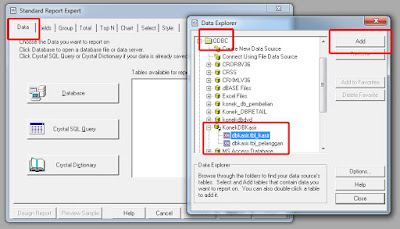











Post a Comment
0 Comments